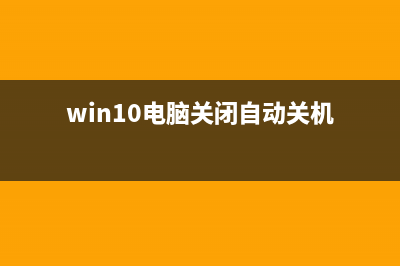Win10自动更新一直为0如何维修?Win10自动更新一直为0的怎么修理 (win10自动更新一直在阶段一)
整理分享Win10自动更新一直为0如何维修?Win10自动更新一直为0的怎么修理 (win10自动更新一直在阶段一),希望有所帮助,仅作参考,欢迎阅读内容。
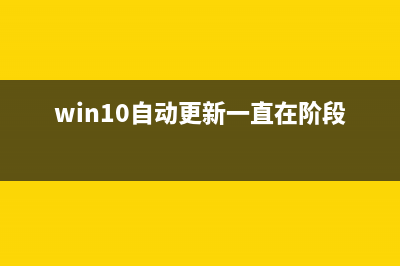
内容相关其他词:win10自动更新一般多久,win10自动更新一直重启,win10自动更新一直转圈,win10自动更新一直0%,win10自动更新一直重启,win10自动更新一直卡在0%,win10自动更新一般要多久,win10自动更新一直0%,内容如对您有帮助,希望把内容链接给更多的朋友!
Win自动更新一直为0的怎么修理 1、先检查网络连接是否有异常情况。然后更换DNS服务器*,在网络和共享中心中连接网络名,属性。选中IPV4,点击高级,手动指定DNS服务器*为4.2.2.2或是4.2.2.1,确定之后重新尝试下载更新; 2、卸载当前*下自行安装的三方安全程序和防火墙; 3、win+S后输入CMD,右键搜索结果列表中的命令提示符,右键以管理员身份运行下面的命令: netstopwuauserv;netstopcryptSvc;netstopbits;netstopmsiserver;renC:\Windows\SoftwareDistributionSoftwareDistribution.old;netstartwuauserv;netstartcryptSvc;netstartbits;netstartmsiserver; 命令执行时可能存在访问问题,如果出现,先检查是否已经以管理员身份运行命令提示符,如下图: Ren命令执行时出现访问问题,在成功执行了netstop之后,建议定位到C:\Windows\SoftwareDistribution,右键属性,安全性,选中当前**的账户,查看对该文件夹的控制权限。点击编辑,设置为完全控制。 4、访问更新目录网站,依照更新的KB号,搜索载然后离线进行安装。(下载补丁后建议断开网络进行离线安装。) 以上方法能解决大部分win更新一直为0的问题。